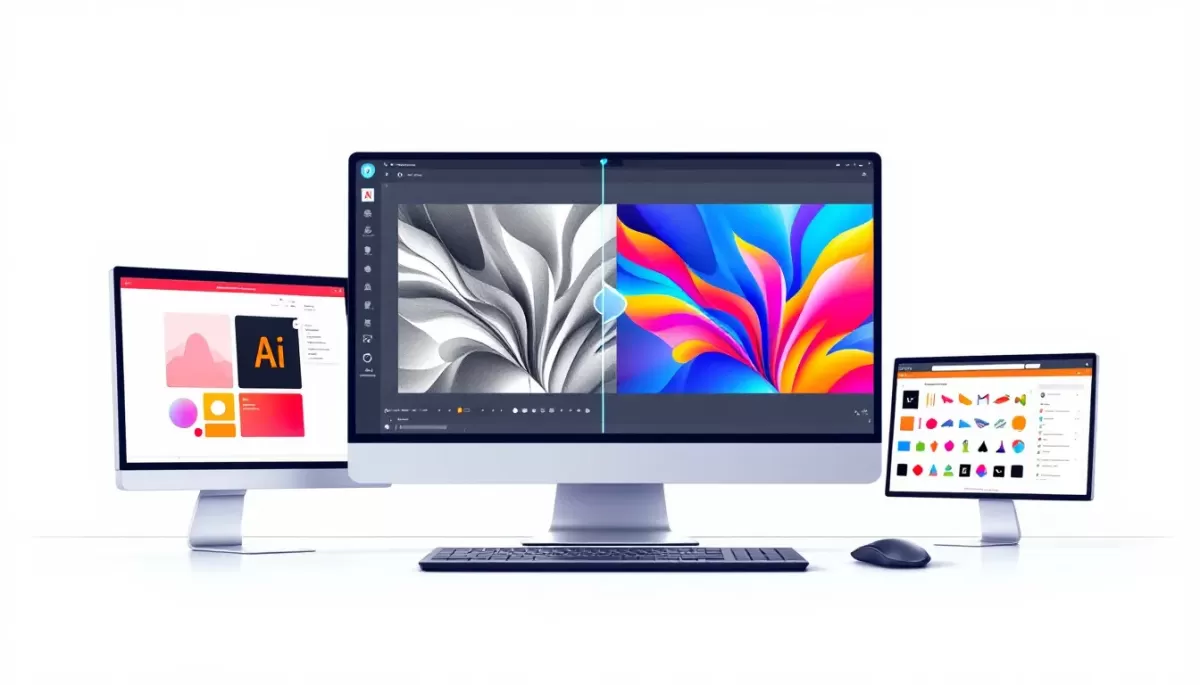Avez-vous du mal à préparer vos designs pour découpe laser? Convertir du raster en vectoriel dans Illustrator peut sembler intimidant, mais c’est un changement radical pour créer des designs précis et évolutifs. En tant qu'experts en découpe laser CNC, HYCNC sait que des fichiers vectoriels propres sont la clé pour des découpes parfaites. Avec notre expérience terrain, nous sommes là pour vous guider au-delà des bases. Dans ce guide, vous maîtriserez le processus raster vers vectoriel en utilisant Adobe Illustrator, apprendrez des astuces pour optimiser vos fichiers et éviter les erreurs courantes qui pourraient compromettre votre projet. Que vous soyez un bricoleur ou un propriétaire de petite entreprise, nous vous montrerons comment créer des designs prêts pour la découpe laser en toute simplicité. Prêt à transformer vos idées en réalité ? Plongeons-y !
Comprendre Raster vs Vectoriel pour la découpe laser
Si vous débutez en découpe laser, vous vous demandez peut-être pourquoi le type de fichier image est important. La différence clé réside dans raster vs vectoriel les graphiques. Les images raster, comme les JPEG ou PNG, sont composées de minuscules pixels. Lorsque vous zoomez ou essayez de les agrandir, elles deviennent floues ou pixelisées. C'est un problème pour la découpe laser car la machine a besoin de chemins propres et précis à suivre.
Les fichiers vectoriels, en revanche, utilisent des chemins mathématiques au lieu de pixels. Ces chemins sont nets et évolutifs, ce qui signifie que votre design reste net quelle que soit la taille. Les fichiers vectoriels sont essentiels pour créer des découpes et gravures lisses et précises sur votre matériau.
En termes simples :
- Images raster = basé sur les pixels, pas idéal pour la découpe laser
- Images vectorielles = basées sur des tracés, parfaites pour la découpe laser
Comprendre cette différence est la première étape pour transformer vos designs en découpes laser parfaites.
Préparer votre image raster pour la conversion
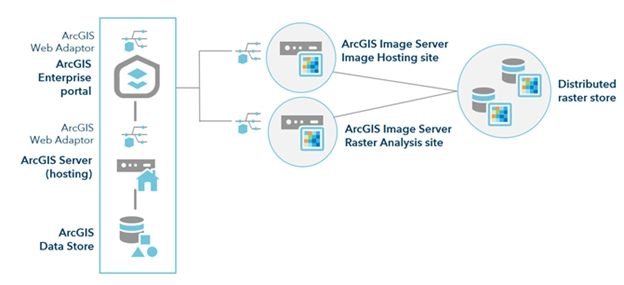
Avant de commencer à convertir votre image raster en vecteur dans Illustrator, il est important de préparer votre fichier. La découpe laser nécessite des designs propres et clairs, commencez donc avec une image raster haute résolution comme un JPEG ou PNG. Plus la résolution est élevée, meilleurs seront les résultats du vectoriel dans Adobe Illustrator.
Voici ce qu'il faut faire avant la conversion :
- Nettoyer l'image: Supprimez tout bruit de fond ou détails inutiles qui pourraient perturber le processus de vectorisation. Utilisez des outils de retouche photo basiques pour éclaircir, augmenter le contraste ou recadrer l'image si nécessaire.
- Convertir en noir et blanc: Pour la découpe laser, les images simples en noir et blanc fonctionnent le mieux car elles créent des tracés vectoriels nets. Vous pouvez le faire facilement dans Photoshop ou Illustrator avant de vectoriser.
- Assurez-vous que l'image est simple: Les images complexes avec beaucoup de couleurs ou de dégradés ne se convertissent pas bien. Simplifiez votre design en vous concentrant sur des contours clairs et des formes solides.
- Utilisez un scan haute résolution ou un fichier numérique: Si vous travaillez à partir d'un dessin physique, scannez-le à au moins 300 DPI pour garantir la meilleure qualité pour la conversion vectorielle.
Préparer correctement votre image raster permet de gagner du temps et d'éviter des maux de tête lorsque vous passez à la conversion et à l'optimisation de votre fichier vectoriel pour la découpe laser.
Guide étape par étape pour convertir un raster en vecteur dans Illustrator
Étape 1 Importer l'image raster
Ouvrez Adobe Illustrator et importez votre image raster haute résolution (comme JPEG ou PNG) en allant dans Fichier > Importer. Choisissez l'image que vous souhaitez convertir pour la découpe laser.
Étape 2 Utiliser la vectorisation de l'image
Sélectionnez l'image raster importée. Ensuite, cliquez sur Fenêtre > Vectorisation de l'image pour ouvrir le panneau Vectorisation de l'image. Choisissez un préréglage adapté à votre design—généralement, Logo noir et blanc fonctionne bien pour les fichiers de découpe laser. Ajustez le seuil et les paramètres pour obtenir un tracé propre de votre design.
Étape 3 Développer le tracé
Une fois que vous êtes satisfait du tracé, cliquez Développer dans la barre d'outils supérieure. Cela convertit l'image tracée en chemins vectoriels modifiables, essentiels pour la découpe CNC et laser.
Étape 4 Simplifier les chemins vectoriels
Les machines de découpe laser préfèrent des lignes vectorielles simples. Utilisez Objet > Tracé > Simplifier dans Illustrator pour réduire les points inutiles tout en conservant la forme précise. Cela aide à éviter les découpes lentes ou rugueuses et garantit une exécution fluide.
Étape 5 Enregistrer dans un format compatible avec la découpe laser
Enregistrez votre fichier au format SVG, DXF ou AI — ces formats sont largement acceptés par les découpeuses laser. Allez dans Fichier > Enregistrer souspuis sélectionnez le format qui correspond aux exigences de votre découpeuse laser. Ce fichier vectoriel optimisé est prêt à être importé dans votre logiciel de découpe laser CNC.
Optimisation de votre fichier vectoriel pour la découpe laser
Une fois que vous avez converti votre image raster en vecteur dans Illustrator, l'étape suivante consiste à optimiser le fichier vectoriel pour la découpe laser. Cela garantit que la machine de découpe lit correctement votre design et découpe avec précision.
Voici comment optimiser votre fichier vectoriel :
- Nettoyez les tracés inutiles: Supprimez tous les points errants ou les lignes qui se chevauchent et qui pourraient perturber la découpeuse laser.
- Simplifiez les tracés vectoriels: Utilisez l’outil « Simplifier » d’Illustrator pour réduire les tracés complexes sans perdre de détails. Cela minimise le temps de découpe et l’usure de la machine.
- Utilisez des épaisseurs de trait cohérentes: Réglez toutes les lignes de découpe sur une épaisseur de trait uniforme (généralement un cheveu ou 0,001 pouce). Cela indique au laser où couper plutôt que graver.
- Convertissez les traits en contours: Pour certains designs, transformer les traits en contours garantit que le laser interprète votre design comme une forme plutôt qu’une ligne.
- Vérifiez les tracés ouverts: Assurez-vous que tous les tracés sont fermés si nécessaire, surtout pour la gravure ou lors de la découpe de formes.
- Utilisez un codage couleur approprié: Si votre logiciel de découpe laser l'exige, attribuez des couleurs spécifiques pour différencier les lignes de coupe des gravures.
- Enregistrez dans le bon format: Exportez votre fichier dans un format compatible avec la découpe laser comme SVG, DXF ou PDF.
Respecter ces points garantit un processus de découpe plus fluide et de meilleurs résultats à chaque fois. Pour en savoir plus sur la préparation de vos fichiers de conception, notre guide sur la conception pour la découpe laser dans Illustrator.
Erreurs courantes à éviter
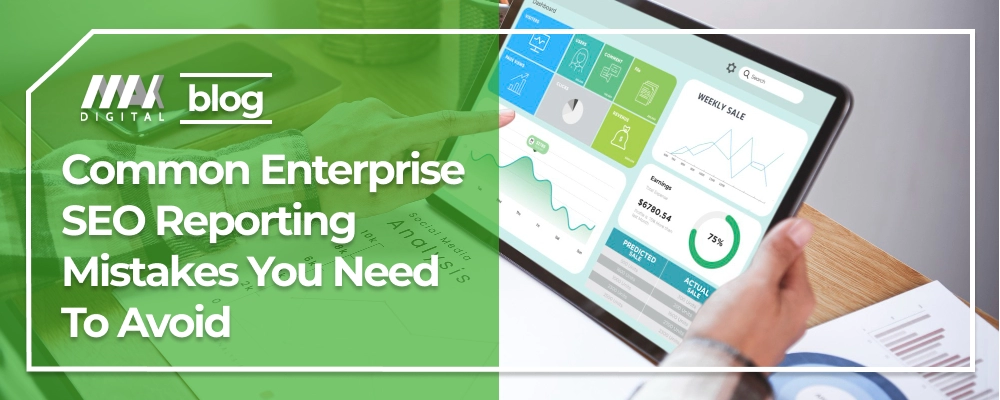
Lors de la conversion de raster en vectoriel dans Illustrator pour la découpe laser, évitez ces erreurs courantes :
-
Utilisation d'images basse résolution
Les images basse résolution rendent le tracé désordonné et imprécis. Commencez toujours par un raster haute résolution pour le tracé afin d'obtenir des chemins vectoriels nets.
-
Complexifier excessivement les chemins vectoriels
Trop de chemins peuvent ralentir votre découpeuse laser et provoquer des erreurs. Simplifiez les chemins vectoriels dans Illustrator pour garder le design fluide et efficace.
-
Ignorer la compatibilité des fichiers
Tous les types de fichiers ne fonctionnent pas bien avec les découpeuses laser. Enregistrez votre fichier vectoriel dans un format compatible avec la découpe laser comme SVG ou AI pour éviter les problèmes.
-
Sauter le nettoyage après le tracé
Après avoir utilisé la fonction Tracé d'image d'Adobe Illustrator, ne sautez pas l'expansion et le nettoyage du vecteur. Les formes indésirables ou les points errants peuvent gâcher votre découpe.
-
Se fier uniquement aux réglages automatiques de tracé
La vectorisation d'image est pratique, mais les paramètres par défaut ne conviennent pas à tous les designs. Ajustez le seuil et les paramètres des tracés pour obtenir les meilleurs résultats.
-
Ne pas vérifier les tracés fermés
Les découpeuses laser ont besoin de tracés vectoriels fermés pour couper correctement. Vérifiez toujours et fermez tous les tracés ouverts avant d'envoyer votre fichier.
Éviter ces erreurs vous fera gagner du temps, du matériel et évitera la frustration lors de la préparation de vos fichiers pour la découpe laser.
Pourquoi choisir HYCNC pour vos besoins en découpe laser
En matière de découpe laser, vous souhaitez précision, fiabilité et rapidité d'exécution — et c'est exactement ce que HYCNC offre. Nous sommes spécialisés dans la conversion de vos fichiers vectoriels en découpes nettes et précises qui correspondent parfaitement à votre design. Que vous nous envoyiez des fichiers SVG, DXF ou AI, nous nous assurons que vos fichiers vectoriels pour la découpe laser sont optimisés et prêts à l'emploi.
Voici pourquoi HYCNC se distingue :
- Services experts d'usinage CNC adaptés aux exigences uniques de votre projet.
- Équipement de découpe laser à la pointe de la technologie qui gère des designs détaillés avec des bords nets.
- Délais d'exécution rapides et fiables pour que vos projets restent dans les temps.
- Options de matériaux de haute qualité garantissant la durabilité de votre produit fini.
- Support personnalisé – nous travaillons en étroite collaboration avec vous pour optimiser vos fichiers et résoudre tout problème.
- Prix compétitifs pour les petites séries comme pour les grandes commandes, parfait pour les entreprises locales ou les passionnés de bricolage.
Choisir HYCNC signifie que vous vous associez à un prestataire de services CNC de confiance qui comprend les conseils de conception pour la découpe laser et l'importance de fichiers correctement préparés. Nous simplifions votre flux de travail de la conversion raster en vecteur jusqu'au produit fini, en veillant à ce que votre expérience de découpe laser soit fluide et réussie à chaque fois.
Section FAQ
Qu'est-ce que la conversion de raster en vecteur dans Illustrator ?
C’est le processus de transformation d’une image basée sur des pixels (comme un JPEG ou PNG) en un fichier vectoriel propre et évolutif à l’aide de la fonction Vectorisation de l’image d’Adobe Illustrator. Cela rend votre design parfait pour la découpe laser.
Pourquoi dois-je convertir des images raster en vecteur pour la découpe laser ?
Les découpeurs laser suivent des trajectoires, pas des pixels. Les fichiers vectoriels fournissent au découpeur des lignes et des formes précises, ce qui permet une coupe nette sans bords irréguliers.
Quels formats de fichiers fonctionnent le mieux pour la découpe laser ?
Après avoir converti votre raster en vecteur, enregistrez votre design au format SVG, AI, EPS ou PDF. Ces formats conservent la netteté de vos tracés et sont compatibles avec la plupart des machines CNC et de découpe laser.
Puis-je utiliser des images basse résolution pour la conversion en vecteur ?
Il est préférable d'utiliser des images raster haute résolution. Plus l'original est clair, mieux Illustrator peut tracer et créer des vecteurs nets adaptés à la découpe.
Comment simplifier les tracés vectoriels dans Illustrator ?
Utilisez l'outil « Simplifier » pour réduire les points d'ancrage inutiles. Cela rend votre conception plus facile à manipuler et évite les problèmes lors de la découpe laser.
Adobe Illustrator est-il le seul logiciel pour la conversion raster en vectoriel ?
Non, mais c'est l'un des plus populaires et fiables. D'autres options existent, mais Illustrator est largement utilisé en France pour préparer les fichiers pour la CNC et la découpe laser.
Ai-je besoin de réglages spéciaux dans Illustrator pour les fichiers de découpe laser ?
Assurez-vous simplement que vos lignes ont le poids de trait correct (généralement trait fin ou 0,001 pouce) et utilisez des chemins fermés pour les zones de découpe. Supprimez également les remplissages si nécessaire.
Pourquoi choisir HYCNC pour la découpe laser ?
Nous sommes spécialisés dans la transformation de vos fichiers vectoriels en découpes de précision avec un délai rapide et une attention aux détails, le tout adapté aux besoins des entreprises locales en France.
Si vous avez d'autres questions sur la préparation de vos fichiers de découpe laser ou la conversion raster en vectoriel, n'hésitez pas à nous contacter !